Редактируйте фотографии с помощью ИИ в Microsoft Designer
Редактируйте любую фотографию как эксперт! Наш редактор изображений на базе искусственного интеллекта может быстро удалять нежелательные отвлекающие элементы, удалять и заменять фон, восполнять недостающие элементы на изображениях или создавать собственные изображения на основе описания. Designer поможет вам создать то, что вам нужно, когда и где вам это нужно.
Преобразование изображений за секунды с помощью этих средств редактирования ИИ
Генеративное удаление
С легкостью удаляйте нежелательных людей и объекты с фотографий, не уходя с места. Просто выберите то, что вы хотите удалить, и ИИ сотрет это, что идеально подходит для очистки перегруженных изображений и создания чистой графики профессионального качества.

Средство удаления фона
Быстро выделите объект на фотографии и удалите отвлекающий фон — утомительное ручное выделение не требуется. Затем замените фон другим параметром или сохраните его как прозрачное изображение. Используйте функцию удаления фона для создания потрясающих портретов, фотографий своих произведений искусства или поделок, а также разнообразной графики для презентаций и социальных сетей.

Изменить стиль изображения
Превратите любую фотографию или изображение в уникальное произведение искусства в выбранном вами стиле: от поп-арта до бумажных поделок. Просто отправьте изображение, выберите или опишите новый задуманный стиль, а обо всем остальном позаботится Designer. Эта функция отлично подходит для оживления обычных фотографий и портретов, создания персонализированных подарков и предметов декора, а также для придания графическим изображениям единообразия и связности.

Рамка для изображения
Покажите свою любимую фотографию с помощью специальной фоторамки, созданной с помощью ИИ в выбранном вами стиле. Просто перечислите элементы или тему, которые вы хотите отразить в рамке, выберите дополнительный стиль и наблюдайте, как Designer создаст яркую персонализированную рамку для фотографии. Идеально подходит для того, чтобы сделать все особые моменты еще более волшебными.

Зачем использовать бесплатный редактор изображений на базе искусственного интеллекта в Microsoft Designer?
Бесплатный ИИ-редактор изображений упрощает улучшение фотографий и действия с ними. Вот как вы можете его использовать.
Улучшение портрета
Сделайте цветокоррекцию и измените фон, чтобы создать изысканный портрет, который оставит неизгладимое впечатление.Порадуйте своих подписчиков
Преобразуйте обычные изображения в интересный и выделяющийся контент для социальных сетей.Устранение недостатков
Сохраните понравившиеся фотографии, исправив такие недостатки, как плохое освещение или нежелательные элементы.Мечтайте о большем
Преобразуйте все свои лучшие идеи в поразительную визуальную реальность, для чего не нужны сложные навыки дизайна.Изменить фотографию в Designer
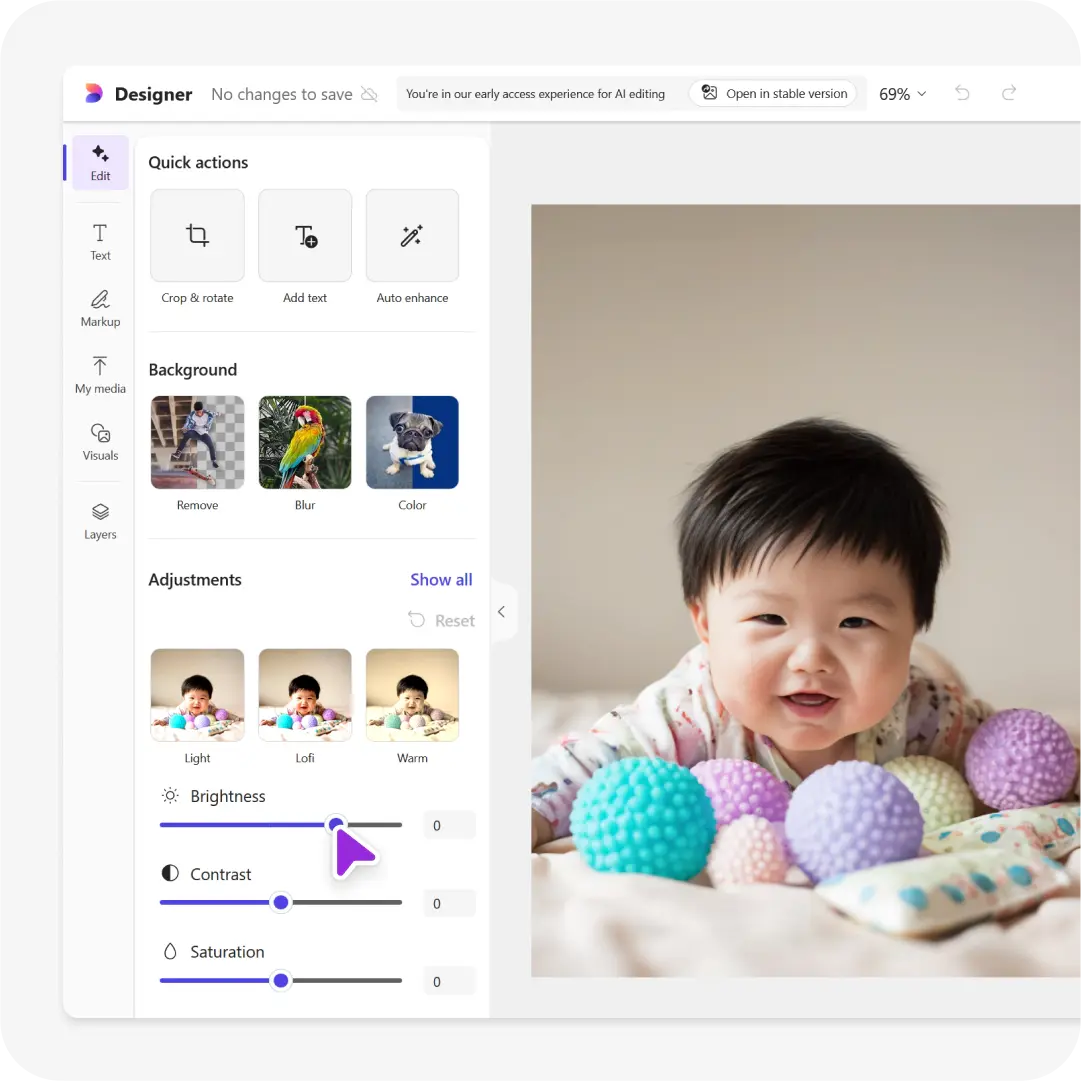
1
Перейдите в Microsoft Designer и войдите с помощью учетной записи Microsoft при запросе.
2
Найдите Изменить с помощью ИИ и выберите Изменить изображение.
3
4
Попробуйте Инструменты ИИ, Фильтрыили выполните простую корректировку для своего образа.
5
Скачайте изображение, когда оно будет таким, как вам нужно.
3 совета по использованию ИИ для редактирования изображений в Designer

Совет №1
Попробуйте фильтры ИИ, улучшения фотографий с помощью ИИ или создайте собственное изображение с помощью ИИ, которое идеально подойдет для своего проекта.

Совет №2
Если вы изменили пользовательский образ и для него требуются дополнительные уточнения, вы можете make your prompts more specific.

Совет №3
[Make your image background transparent] (/ru-ru/learn/articles/how-to-make-your-instagram-background-transparent) для более гибкого проектирования, как в Instagram, так и в других маркетинговых материалах.Часто задаваемые вопросы
Да! Благодаря партнерской работе корпорации Майкрософт DALL-E вы можете создавать собственные образы с нуля в каждом стиле, о чем вы можете приснить. Просто добавьте запрос в редактор изображений ИИ, если вы хотите добавить исходное изображение в изображение. Если вы хотите начать с пустого холста, используйте Microsoft Designer автора изображений создавать изображения независимо.
Совершенно! Вы можете создавать неограниченное число изображений бесплатно с Microsoft Designer — вам нужно только учетная запись Майкрософт, которое также можно настроить бесплатно. Если у вас еще нет учетной записи, выберите Создать учетную запись, когда вам будет предложено войти в систему, и вы будете готовы перейти через несколько минут.
